תיקון: צבא הזומבים 4: מלחמה מת מתרסקת במחשב האישי
Miscellanea / / August 04, 2021
פרסומות
צבא הזומבים 4: המלחמה המתה הוא משחק וידיאו מגוף שלישי שפותח ופורסם על ידי Rebellion Developments. זהו סרט המשך לטרילוגיית צבא הזומבים משנת 2015 ולגרסת הספין-אוף של סדרת צלפים עלית. למרות שגרסת המחשב של המשחק הזה דורגה 9/10 ב- Steam בזכות הגרפיקה והמדהימה שלו משחקיות, חלק מהשחקנים חווים בעיות עם צבא הזומבי 4: המלחמה המתה מתרסק מחשב.
אם אתה גם אחד הקורבנות, תוכל לעקוב אחר המדריך לפתרון בעיות זה כדי לפתור את הבעיה לחלוטין. כאן שיתפנו כמה מהפתרונות האפשריים שאמורים לעבוד בשבילך. אין שום דבר לומר חדש על משחקי המחשב מכיוון שכמעט כל משחק מגיע עם כמה באגים או שגיאות שהופכים עקביים יותר ב- Windows. בינתיים, התרסקות הפעלה או התרסקות אקראית היא נושא מרכזי שקורה בעיקר בגלל מספר בעיות בסוף.
תוכן עניינים
- 1 מדוע צבא הזומבים 4: המלחמה המתה ממשיך להתרסק?
- 2 דרישות מערכת מינימליות / מומלצות:
-
3 תיקון: צבא הזומבים 4: מלחמה מת מתרסקת במחשב האישי
- 3.1 1. הפעל את קובץ המשחק ישירות
- 3.2 2. הפעל את המשחק כמנהל
- 3.3 3. עדכן מנהלי התקנים גרפיים
- 3.4 4. כבה את Nvidia V-Sync
- 3.5 5. שנה עדיפות משימה
- 3.6 6. השבת כיסוי קיטור
- 3.7 7. התאם את הגדרות הדיסקורד
- 3.8 8. התאם את הגדרות לוח הבקרה של Nvidia
- 3.9 9. התאם את הגדרות לוח הבקרה של AMD
- 3.10 10. אמת קבצי משחק
- 3.11 11. השבת זמנית את האנטי-וירוס
- 3.12 12. הסר את ההתקנה של עדכוני Windows 10 (גרסאות לא יציבות / באגי)
- 3.13 13. נקה קבצים זמניים
- 3.14 14. השתמש במהירות השעון של המעבד וה- GPU בהגדרות ברירת המחדל
- 3.15 15. אפס ועדכן את ה- BIOS (CMOS)
מדוע צבא הזומבים 4: המלחמה המתה ממשיך להתרסק?
- לפעמים תצורת המחשב שלך לא תומכת בדרישות המערכת של המשחק. זה יכול לקרות אם התצורה נמוכה מספיק. אם גם אתם מרגישים אותו דבר או שעדיין לא בדקתם את הדרישות, דאגו למלא אחר דרישות המשחק בהמשך.
- כל קבצי משחק חסרים או פגומים יכולים גם לגרום לבעיות קורסות.
- אולי מערכת ההפעלה של Windows או גרסת מנהל ההתקן של GPU הופכות למיושנות.
- אם גרסת ה- DirectX שלך לא מעודכנת, קריסות אקראיות או הפעלות יופיעו הרבה.
- הסיכויים גם גדולים שמשחק Zombie Army 4: Dead War או לקוח Steam לא התעדכנו זמן מה.
- כל תוכניות מיותרות ברקע מיותרות יכולות להשפיע גם על משאבי המערכת.
- בעיקר חומת האש של Windows Defender או כל תוכנית אנטי-וירוס של צד שלישי יכולה למנוע את קבצי המשחק לפעול כראוי.
- ייתכן גם כי כרטיס המסך שלך מיושן ואינו תואם גם לרמת התכונות של Direct3D.
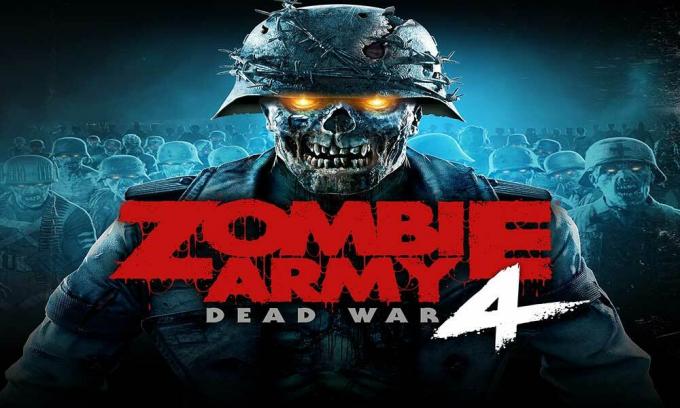
דרישות מערכת מינימליות / מומלצות:
- מערכת הפעלה: Windows 7 או Windows 10 (64 סיביות)
- מעבד: Intel Core i3-6100 (או שווה ערך ל- AMD)
- זיכרון: זיכרון RAM 4 GB
- גרָפִיקָה: Nvidia GT 1030 2GB (או שווה ערך ל- AMD)
- אִחסוּן: שטח פנוי של 60 GB
תיקון: צבא הזומבים 4: מלחמה מת מתרסקת במחשב האישי
כאן שיתפנו כמה מהפתרונות האפשריים שתוכל לבצע בעצמך באופן ידני על מנת לפתור בעיה זו לחלוטין. לכן, מבלי לבזבז עוד זמן, בואו ניכנס לזה.
פרסומות
1. הפעל את קובץ המשחק ישירות
אם אינך מצליח להפעיל את משחק Zombie Army 4: Dead War כראוי דרך לקוח Steam, דאג להפעיל את קובץ Zombie Army 4: Dead War (exe) ישירות מתיקיית המשחק המותקנת. לשם כך:
- לִפְתוֹחַ קִיטוֹר > לחץ על סִפְרִיָה.
- עַכשָׁיו, מקש ימני עַל צבא הזומבים 4: המלחמה המתה מהרשימה.
- לחץ על לנהל > לחץ על עיין בקבצים מקומיים.
- לחץ לחיצה כפולה ה .exe קובץ סיומת מתיקיית המשחק המותקנת.
- זה צריך להריץ את המשחק אם יש בעיות עם משגר ה- Steam שלך.
2. הפעל את המשחק כמנהל
לפעמים הפעלת תוכנית ב- Windows ללא גישה למנהלי מערכת יכולה להרגיז אותך מכיוון שמערכת בקרת חשבון המשתמש לא נותנת גישה ראויה להפעלתה. לכן, מתן גישה למנהל הכרחי עבור כל משחק במחשב / מחשב נייד של Windows. לעשות את זה:
- מקש ימני על המותקן .exe קובץ סיומת.
- בחר נכסים לחץ על תְאִימוּת הכרטיסייה.
- אפשר את הפעל תוכנית זו כמנהל תיבת סימון.
- לחץ על להגיש מועמדות ופגע בסדר כדי לשמור שינויים.
3. עדכן מנהלי התקנים גרפיים
אם אתה משתמש בכרטיס המסך Nvidia, עדכן את אפליקציית GeForce Experience במחשב שלך מה- האתר הרשמי של Nvidia כאן. אבל אם אתה משתמש בכרטיס המסך AMD במערכת שלך, עדכן את האחרונה מנהלי התקני AMD מכאן.
אחרת, באפשרותך לעדכן ישירות את מנהל ההתקן של התצוגה מ- Windows שלך. לשם כך:
- ללחוץ Windows + X מקשים לפתיחת תפריט גישה מהירה.
- כעת לחץ על מנהל התקן > לחץ לחיצה כפולה עַל מתאמי תצוגה.

פרסומות
- מקש ימני במתאם הרשת הפעיל> בחר עדכן את מנהל ההתקן.
- בחר חפש אוטומטית נהגים. אם יש עדכון זמין, הוא יוריד ויתקין את העדכון באופן אוטומטי.
- לאחר שתסיים, הקפד להפעיל מחדש את המחשב שלך כדי להחיל שינויים.
4. כבה את Nvidia V-Sync
הסינכרון האנכי (V-Sync) במשחק שלך יכול להיות ידוע בשם G-Sync או FreeSync. עכשיו, הבעיה היא שתכונה מסוימת זו אמנם לא כל כך שימושית אבל היא משפיעה מאוד על המשחק. שפע של בעיות גרפיות, קריסות, מספר FPS נמוך יכול לקרות בגלל V-Sync מופעל. מכיוון שלוח הבקרה של Nvidia מגיע גם עם V-Sync, עליך לכבות אותו.
- מקש ימני על מסך שולחן העבודה שלך (ריק).
- בחר לוח הבקרה של Nvidia > עבור אל הגדרות תלת מימד.
- לחץ על נהל הגדרות תלת מימד > בחר הגדרות התוכנית.
- כעת תצטרך להוסיף את תיקיית המשחק Zombie Army 4: Dead War המותקנת. [נתיב ברירת המחדל צריך להיות כמו C: \ Program Files (x86) \ Zombie Army 4: War Dead]
- אם במקרה התקנת את המשחק Zombie Army 4: War Dead בכונן אחר, בחר בהתאם.
- לאחר ההוספה, גלול מטה לרשימה ובחר כבוי ל סנכרון אנכי.
- לחץ על להגיש מועמדות כדי לשמור שינויים.
- לבסוף, תוכלו לנסות להשיק את המשחק Zombie Army 4: Dead War כדי לבדוק אם זה עדיין Keeps Crashing או לא.
5. שנה עדיפות משימה
ייתכן גם שאיכשהו מערכת Windows אינה מצליחה להמשיך לטעון את המשחק Zombie Army 4: Dead War שלך בגלל הרבה משימות מתמשכות אחרות ברקע. אם זה קורה איתך, הקפד לבצע את השלבים הבאים:
- ללחוץ Windows + X מקשים לפתיחת תפריט גישה מהירה.
- עכשיו בחר מנהל משימות > עבור אל פרטים הכרטיסייה.
- לחפש אחר צבא הזומבים 4: המלחמה המתה משימה> מקש ימני על זה.
- בחר עדיפות > הגדר אותו ל גָבוֹהַ.
- אם תתבקש על ידי UAC הרשאות לשנות אותו, לחץ על שנה עדיפות.
- לאחר שתסיים, הקפד להפעיל מחדש את המשחק Zombie Army 4: Dead War ולבדוק את הבעיה שוב.
6. השבת כיסוי קיטור
- לִפְתוֹחַ קִיטוֹר ב- Windows שלך.
- עבור אל הגדרות לחץ על במשחק אוֹפְּצִיָה.
- לחץ על תיבת הסימון כדי להשבית “הפעל את כיסוי הקיטור בזמן המשחק“.
- לאחר הסרת תיבת הסימון, לחץ על בסדר.
7. התאם את הגדרות הדיסקורד
- לְהַשִׁיק מַחֲלוֹקֶת > לחץ על הגדרות משתמש.
- בחר קול ווידאו מסרגל הצד השמאלי.
- גלול מעט למטה ולחץ על ה- מִתקַדֵם.
- לאחר מכן, השבת OpenH264 Codec וידאו המסופק על ידי Cisco System, Inc..
- ואז השבת אפשר איכות שירות בעדיפות גבוהה של מנות.
- לחץ על כיסוי.
- השבת כיסוי במשחק.
- לאחר מכן לחץ על מראה חיצוני.
- גלול מטה לתחתית מִתקַדֵם.
- השבת האצת חומרה.
- לאחר שתסיים, הפעל מחדש את הדיסקורד או הפעל מחדש את המערכת.
8. התאם את הגדרות לוח הבקרה של Nvidia
- לחץ על התאם את הגדרות התמונה באמצעות תצוגה מקדימה תַחַת הגדרות תלת מימד.
- בחר השתמש בהגדרות התלת ממד המתקדמות.
- לאחר מכן, פתח את לוח הבקרה של Nvidia.
- לחץ על נהל הגדרות תלת מימד.
- ואז בחר הגדרות כלליות.
- כעת, התאם חלק מההגדרות הנוספות:
- כבה את השחזת התמונה
- הפעל אופטימיזציה של הברגה
- ניהול צריכת חשמל: העדיפו ביצועים מקסימליים
- מצב חביון נמוך: כבוי
- איכות סינון מרקם: ביצועים
9. התאם את הגדרות לוח הבקרה של AMD
- לחץ על גרפיקה גלובלית.
- השבת את Radeon Anti-Lag
- השבת את Radeon Boost
- השחזת תמונה: כבוי
- מצב נגד כינויים: השתמש בהגדרות היישום
- הגדר את שיטת Anti-aliasing לריבוי דגימה
- סינון מורפולוגי: כבוי
- סינון אניסוטרופי: מושבת
- איכות סינון מרקמים: ביצועים
- מיטוב פורמט פני השטח: מופעל
- מצב Tesselation: אופטימיזציה של AMD
- כבה את המתן לסנכרון וי
- חציצה משולשת של OpenGL: כבויה
- מטמון Shader: אופטימיזציה של AMD
- כבה את רמת הנגינה המרבית
- עומס עבודה של GPU: גרפיקה
- ריידון צ'יל: כבוי
- בקרת יעד קצב פריימים: מושבתת
10. אמת קבצי משחק
גיימרים של מחשב הזומבי 4: המלחמה המתה ב- Steam יכולים לבצע את השלבים הבאים:
- פתח את ה ספריית קיטור על ידי כניסה לחשבון
- מקש ימני עַל צבא הזומבים 4: המלחמה המתה
- לחץ על נכסים

- בחר את תיקים מקומיים הכרטיסייה
- ואז לחץ על אמת את השלמות של קבצי משחק
- המתן לתהליך ואז הפעל מחדש את המשחק כדי לבדוק אם הבעיה תוקנה או לא.
11. השבת זמנית את האנטי-וירוס
ראוי גם להזכיר כי השבתה זמנית של תוכנית האנטי-וירוס במחשב Windows שלך עשויה להועיל ברוב המקרים. על מנת להגן על המערכת ועל הנתונים שלך, תוכנית האנטי-וירוס יכולה לחסום גם כמה קבצים או חיבורים שוטפים. לכן, תוכלו לבצע את השלבים הבאים להשבית זמנית את תוכנית האנטי-וירוס ולבדוק האם המשחק מופעל כראוי או לא.
- ללחוץ Windows + I מקשים לפתיחת הגדרות Windows תַפרִיט.
- לחץ על עדכון ואבטחה > לחץ על אבטחת חלונות מהחלונית השמאלית.
- לך ל הגנה מפני וירוסים ואיומים > לחץ על נהל הגדרות.
- לאחר מכן תצטרך פשוט לכבות ה הגנה בזמן אמת לְמַתֵג.
- אם תתבקש, לחץ על כן להמשיך הלאה.
- בנוסף, אתה יכול גם לכבות הגנה שמספקת ענן, הגנה על טמפר אם אתה רוצה.
12. הסר את ההתקנה של עדכוני Windows 10 (גרסאות לא יציבות / באגי)
לפני כמה ימים פרסמה מיקרוסופט עדכון חדש עבור Windows 10 עם KB4535996. העדכון המצטבר KB4535996 עבור Windows 10 הוא די מטושטש וגורם לשגיאות או בעיות כה רבות.
פרסומות
- לך ל הַתחָלָה תפריט> לחץ על הגדרות
- לאחר מכן לחץ על עדכון ואבטחה
- לחץ על צפו בהיסטוריית העדכונים
- עכשיו, אם אתה יכול לראות שיש עדכון שיש KB4535996 הותקן כבר. הקפד להסיר את ההתקנה.
- כאן תראה את הסר התקנת עדכונים אפשרות בראש הדף.
- לחץ עליו ובחר את גרסת העדכון המסוימת.
- לחץ עליו לחיצה ימנית ובחר הסר התקנה.
- ייתכן שייקח זמן מה למחיקת עדכון זה והמערכת שלך עלולה להפעיל מחדש באופן אוטומטי.
- יש קצת סבלנות ותוכלו גם לאתחל מחדש את מחשב Windows באופן ידני (אם נדרש).
13. נקה קבצים זמניים
- ללחוץ מקש Windows + R במקלדת שלך כדי לפתוח את תוכנית RUN.
- עכשיו, הקלד % temp% ולחץ על Enter
- תקבל חבורה של קבצים זמניים בדף.
- בחר את כל הקבצים בלחיצה Ctrl + A. על המקלדת.
לאחר מכן לחץ Shift + מחק במקלדת כדי להסיר את כל הקבצים. - לפעמים לא ניתן למחוק חלק מהקבצים הזמניים. אז השאירו אותם כמו שהם וסגרו אותם.
14. השתמש במהירות השעון של המעבד וה- GPU בהגדרות ברירת המחדל
אם עברת את מהירות ה- GPU שלך יתר על המידה ואתה נתקל בבעיית ההתרסקות או הגמגום במשחקי Zombie Army 4: War Dead או בהשקה, הקפד להשתמש בכלי ה- MSI Afterburner או בסופת האש של Zotac כדי לבצע שעון נמוך או להגדיר את מהירות השעון המוגדרת כברירת מחדל. כעת, תוכלו לנסות שוב להריץ את המשחק בין אם הוא עובד ובין אם לאו.
אם השלבים שהוזכרו לעיל לא יעבדו עבורך, הקפד לבצע את השלב הסופי האפשרי למטה.
15. אפס ועדכן את ה- BIOS (CMOS)
- כבה את המחשב ונתק את כבל החשמל ממקור החשמל.
- כעת הסר את לוח הצד של המעבד.
- וודא שאתה מקורקע ומאתר את סוללת CMOS בלוח האם. יש רק סוללת CMOS מעגלית אחת שניתן להבחין בה בקלות.
- לאחר מכן, הסר את סוללת CMOS די בעדינות. אם אינך יודע כיצד לעשות זאת, תוכל לחפש בו באופן מקוון.
- לאחר הוצאתו, יש לנקות אותו עם מטלית ולהמתין במשך כמה דקות.
- לבסוף, הניחו את הסוללה בחזרה כמו בעבר וסגרו את לוח הצד של המעבד.
- חבר שוב את כבל החשמל למקור החשמל והפעל מחדש את המחשב האישי.
- כעת, הפעל את Steam כמנהל מערכת והפעל את המשחק Zombie Army 4: Dead War כדי לבדוק את הבעיה.
אנו מניחים שעכשיו אתה מסוגל להריץ את המשחק כהלכה במחשב שלך ללא כל קריסה או פיגור. יש לך שאילתות? אתם מוזמנים להגיב למטה.



